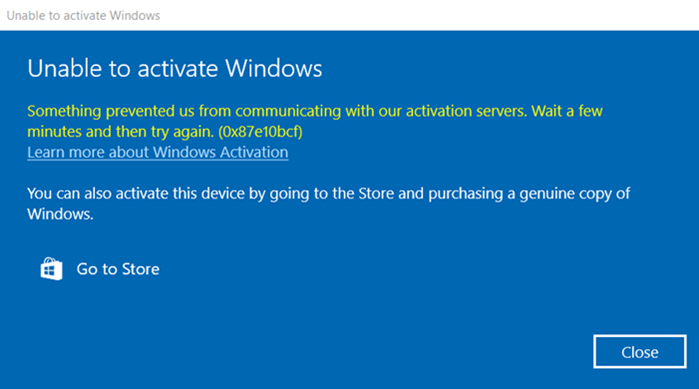Die Windows-Aktivierung ist sowohl für Verbraucher als auch für Microsoft ein wichtiger Prozess, und wie alles unter Windows 11/10 ist es nicht knapp an Fehlern. Wenn Sie einen Windows-Aktivierungsfehler erhalten – Windows kann nicht aktiviert werden, etwas hindert uns daran, mit unseren Aktivierungsservern zu kommunizieren, warten Sie ein paar Minuten und versuchen Sie es dann erneutmit zugehörigen Fehlercodes 0x87e10bcf, 0x87e10bc6, oder 0x803f7008dann helfen wir Ihnen in diesem Beitrag bei der Lösung.
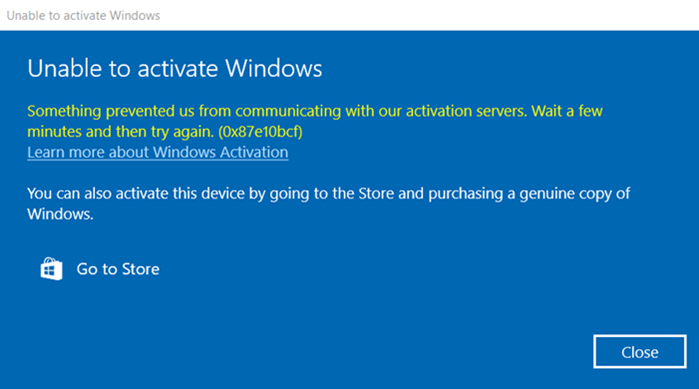
Etwas hindert uns daran, mit unseren Aktivierungsservern zu kommunizieren
Der Fehler identifiziert das Problem. Während des Aktivierungsprozesses sendet Windows den Aktivierungsschlüssel an die Microsoft-Server. Die Server validieren den Lizenzschlüssel und senden das Ergebnis zurück. Wenn der Schlüssel gültig ist, erhalten Sie einen aktiven Status auf dem Computer. In diesem Fall kann sich der Windows-PC nicht mit dem Aktivierungsserver verbinden, und das werden wir beheben.
- Problembehandlung für die Windows-Aktivierung
- Problembehandlung für Netzwerkadapter
- Überprüfen Sie die Verbindung mit der Unternehmensdomäne
- Firewall- und Proxy-Server-Check
Es versteht sich von selbst, dass Sie zur Aktivierung des Computers eine stabile Internetverbindung benötigen. Sie können es jederzeit im Hintergrund laufen lassen und es für Sie überprüfen lassen. Im Fehlerfall wird der Benutzer benachrichtigt.
Beheben Sie die Windows-Aktivierungsfehler 0x87e10bcf, 0x87e10bc6, 0x803f7008
1]Problembehandlung für die Windows-Aktivierung
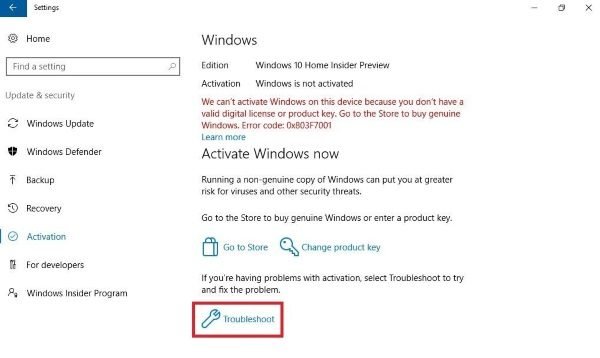
Wenn die Aktivierung für Sie auch nur einmal fehlgeschlagen ist, wird die Problembehandlung für die Windows-Aktivierung angezeigt, um Ihnen zu helfen.
- Einstellungen öffnen (Win + I)
- Navigieren Sie zu Update & Sicherheit > Aktivierung
- Suchen Sie die Problembehandlung für die Windows 10-Aktivierung und führen Sie sie aus.
Es ist zwar klar, dass das Problem bei der Verbindung zum Aktivierungsserver besteht, aber wenn etwas dazwischen blockiert, hilft die Problembehandlung, darauf hinzuweisen.
2]Problembehandlung für Netzwerkadapter
Es ist ein integrierter Troubleshooter, der Ihnen helfen kann, den Netzwerkadapter zurückzusetzen und zu überprüfen, ob der Cache oder eine Einstellung im Zusammenhang mit dem Adapter eingeschränkt war. Nach dem Zurücksetzen wird alles wieder verbunden und die Auflösung ist frisch. Wenn dies nicht behoben wird, kann es Ihr DNS sein.
- Öffnen Sie die Windows-Einstellungen (Windows-Taste + I)
- Navigieren Sie zu Update & Sicherheit > Fehlerbehebung
- Suchen Sie die Netzwerkadapter-Fehlerbehebung und führen Sie sie aus
- Sobald der Assistent den Vorgang abgeschlossen hat, suchen Sie erneut nach der Aktivierung.
Das Internet ist während des Vorgangs vorübergehend nicht verfügbar. Stellen Sie also sicher, dass Sie während des Prozesses keine Form der Einreichung oder Transaktion durchlaufen.
https://www.youtube.com/watch?v=9c_0sixn4rw
3]Überprüfen Sie die Verbindung mit der Unternehmensdomäne
Wenn Sie Teil einer Domain sind, müssen Sie überprüfen, ob das DNS des Unternehmens von Ihrer Seite aus verfügbar ist. Wenn Sie die IP-Adresse haben, können Sie sie von der Eingabeaufforderung aus pingen oder Ihren IT-Administrator danach fragen. Normalerweise führen DNS-Probleme zu anderen verwandten Problemen und sollten identifizierbar sein, wenn Sie auch nichts anderes erreichen können.
4]Firewall- und Proxy-Server-Check
Obwohl die Wahrscheinlichkeit geringer ist, dass die Firewall URLs und IP-Adressen des Aktivierungsservers blockiert hat, tritt derselbe Fehler auf. Hier ist das Liste von Webseiten Sie sollten die Whitelist für eine erfolgreiche Aktivierung durchführen
https://go.microsoft.com/ http://go.microsoft.com/ https://login.live.com https://activation.sls.microsoft.com/ http://crl.microsoft.com/pki/crl/products/MicProSecSerCA_2007-12-04.crl https://validation.sls.microsoft.com/ https://activation-v2.sls.microsoft.com/ https://validation-v2.sls.microsoft.com/ https://displaycatalog.mp.microsoft.com/ https://licensing.mp.microsoft.com/ https://purchase.mp.microsoft.com/ https://displaycatalog.md.mp.microsoft.com/ https://licensing.md.mp.microsoft.com/ https://purchase.md.mp.microsoft.com/
Stellen Sie sicher, dass Sie den Proxy-Server oder die Firewall so konfigurieren, dass die URL ausgeschlossen wird, damit die Aktivierung erfolgreich ist. Dies kann die Windows-Firewall oder eine von der Sicherheits-App eines Drittanbieters angebotene sein.
5]Aktivieren Sie Windows 10 per Telefon
Sie können Windows auch per Telefon aktivieren. Es ist sowohl für Einzelhandels- als auch für Volumenlizenzkunden verfügbar. Diejenigen in Unternehmen müssen sich jedoch mit ihrem IT-Administrator in Verbindung setzen, um dies zu lösen, wenn nichts anderes funktioniert. Nach der Aktivierung können Sie den Lizenzierungsstatus und die Aktivierungs-ID Ihres Windows-Betriebssystems anzeigen slmgr.vbs.
Ich hoffe, der Beitrag war leicht verständlich und Sie konnten die Windows-Aktivierungsfehler-Fehlercodes 0x87e10bcf, 0x87e10bc6 oder 0x803f7008 beheben, die auf Kommunikationsprobleme mit den Aktivierungsservern von Microsoft zurückzuführen waren.
Verwandte lesen: Wie lange können Sie Windows ohne Aktivierung verwenden?